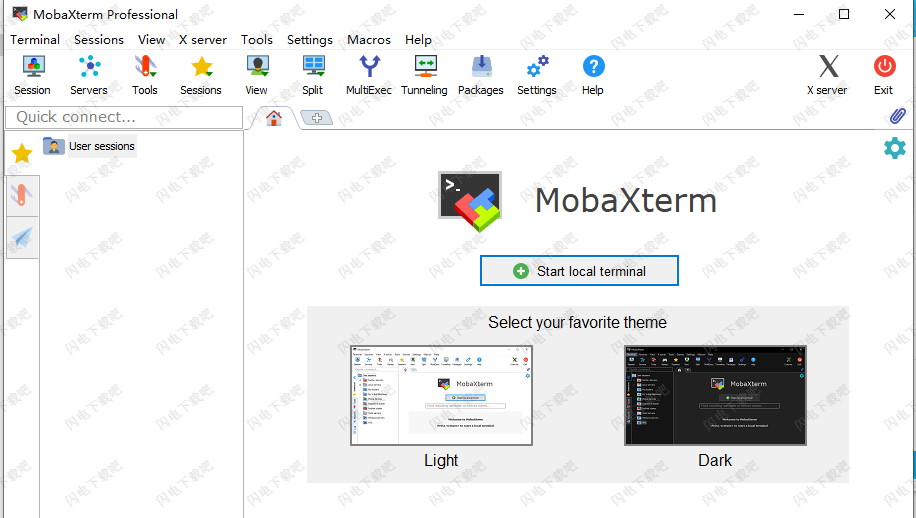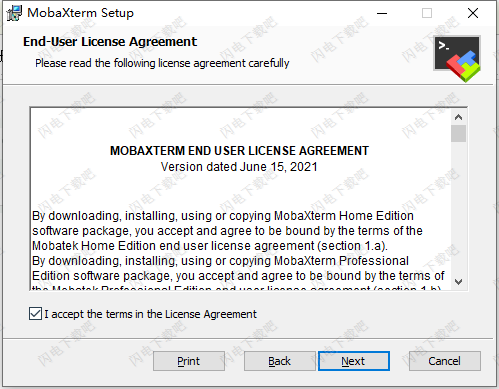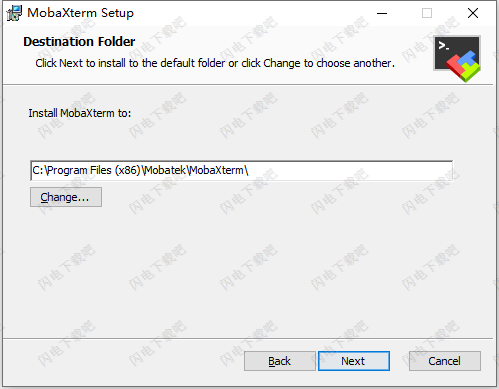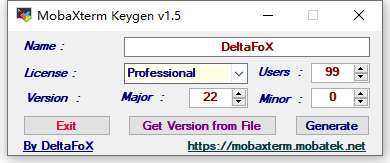MobaXterm Professional是免费Xserver和选项卡式SSH客户端,提供直观的用户界面,以便您通过不同的网络或系统有效地访问远程服务器!提供所有重要的远程网络工具(SSH、X11、RDP、VNC、FTP、MOSH...)和Unix 命令(bash、ls、cat、sed、grep、awk、rsync...) , 在一个开箱即用的可移植 exe 文件中。Professiona版允许自定义您的启动消息和徽标、修改您的个人资料脚本、可删除不需要的游戏、屏幕保护程序或工具、无限数量的会话、无限数量的隧道和宏、网络守护程序的无限运行时间、增强的安全设置等,为您的远程任务配备一体化网络应用程序
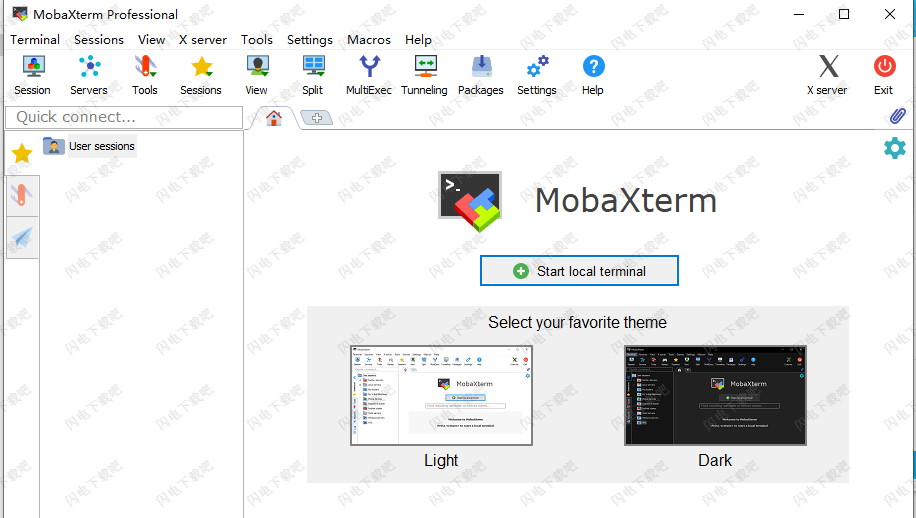
安装激活教程
1、在本站下载并解压,如图所示

2、安装程序,勾选我接受许可证协议条款
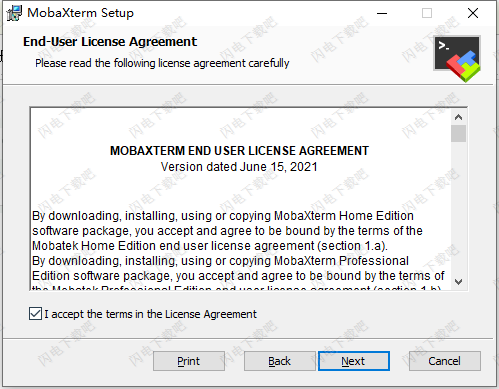
3、安装位置
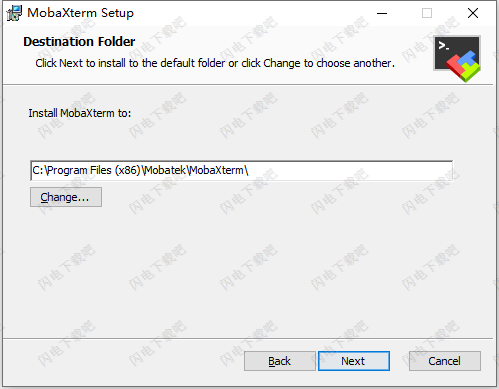
4、安装完成,管理员身份运行keygen,点击generate生成许可证
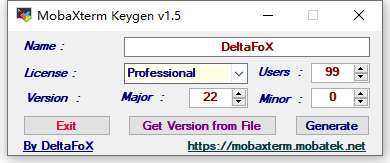
5、运行程序
软件功能
1、嵌入式X服务器
基于X.org的完全配置的Xserver
2、轻松显示导出
DISPLAY从远程Unix导出到本地Windows
3、X11-转发能力
您的远程显示器使用SSH进行安全传输
4、带有SSH的选项卡式终端
基于具有抗锯齿字体和宏支持的PuTTY
5、Windows上的许多Unix/Linux命令
基本Cygwin命令(bash、grep、awk、sed、rsync、...)
6、附加组件和插件
您可以使用插件扩展MobaXterm功能
7、多功能会话管理器
一个应用程序中的所有网络工具:Rdp、Vnc、Ssh、Mosh、X11、...
8、便携轻便的应用
MobaXterm已打包为单个可执行文件,不需要管理员权限,您可以从U盘启动
9、专业应用
MobaXterm Professional专为安全性和稳定性而设计
10、网络工具箱
SSH、telnet、rsh、vnc、rdp、sftp、xdmcp、mosh和单个应用程序中的许多网络工具
11、X服务器
嵌入式X服务器允许在您的Windows计算机上显示远程程序
12、网络安全
图形应用程序和文件传输可以使用安全的SSH连接进行加密
13、专业版
释放更多MobaXterm特性和自定义功能
使用帮助
1、会话
MobaXterm允许您启动远程会话。您只需单击“会话”按钮即可开始新会话。
然后,您可以选择创建新的SSH、Telnet、Rlogin、RDP、VNC、XDMCP、FTP、SFTP、Mosh或串行会话。您开始的每个会话都会自动保存。
您可以通过在左侧MobaXterm侧边栏中右键单击会话来编辑、删除、移动、导入或导出会话。您还可以创建桌面快捷方式,以便在MobaXterm启动时自动启动一个会话或一组会话。
右键单击会话文件夹可让您一次启动多个会话。当您经常使用相同的环境和相同的打开会话工作时,它会非常有用。
2、多选项卡环境
多选项卡环境允许您同时使用多个终端或远程会话。您可以通过单击“拆分”按钮在“多选项卡”模式、“2终端”模式和“4终端”模式之间切换。
MobaXterm带来了另一种非常有用的模式,称为“多执行”模式。此模式允许您同时显示所有终端并一次将命令写入所有终端:当您按下键盘键时,它将同时在所有终端上写入相同的字母。该模式可以通过按下“MultiExec”按钮来激活。
3、X11服务器
X11服务器嵌入到MobaXterm可执行文件中。此X服务器基于著名的Xorg服务器并经过编译,以便在Windows平台上本地运行。X服务器支持OpenGL渲染和最新的扩展,以便您通过它运行最新的应用程序。
这个嵌入式X服务器也可用于渲染远程桌面:只需创建一个新的“XDMCP”会话,然后选择您的设置,验证您的远程服务器是否支持XDMCP并启动您的会话。如果这不起作用或者如果您需要更好的安全性,您还可以通过安全的SSH连接访问您的远程桌面:启动一个新的SSH会话并在“远程环境”设置中,选择您要运行的正确桌面远程服务器。
您可以在MobaXterm全局设置 --> X11选项卡中调整您的X服务器设置。请务必为您的配置选择正确的设置。如果您有一个非常旧的应用程序在默认设置下无法正常运行,请务必尝试其中一种“窗口”模式。
4、类 Unix 终端
MobaXterm 具有基于高效PuTTY 程序(由 Simon Tatham 编写)的出色终端仿真器。该终端允许您通过 SSH、telnet、rlogin 或串行连接运行远程命令,还可以通过使用专用插件在本地 Windows 计算机上运行 Unix 命令。使用“CygUtils”或其他专用插件时,可以在本地终端内使用许多 Unix 命令:ssh、telnet、rlogin、rsh、rsync、wget、vim、corkscrew、httping、fdupes、iperf、mathomatic、xhost、 xprop、xdpyinfo、xmodmap、xkill、Xorg...
如果您需要一个未包含在 MobaXterm 中的 Unix 命令,您可以要求我们开发一个包含所需程序的插件
终端提供了一系列设置,可以根据您的需要进行调整(字体、背景/前景色、抗锯齿、旧键盘兼容性……)。默认终端参数可以通过点击“设置”按钮进行设置。
5、内置图形工具
MobaXterm 带有有用的 Unix 命令行实用程序,但也有内置图形工具,例如快速图片查看器、开发人员文本编辑器、文件/文件夹比较工具、端口分析器和数据包捕获工具。
我们认为最有用的功能可能是图形 SSH 浏览器:当您使用 SSH 登录到远程服务器时,左侧边栏中会弹出一个图形 SSH 浏览器,允许您直接从或拖放文件使用您的安全 SSH 连接和 SFTP 或 SCP 协议连接到远程服务器。
在 SSH 端浏览器中,您可以双击远程文件,以便直接使用您喜欢的程序对其进行编辑。您的更改将自动保存到远程服务器!